So erstellen Sie unter Windows 10 einen Screenshot mit Bildlauf
Screenshot-Apps sind sehr verbreitet und einige der besten sind kostenlos. Sie bieten ziemlich gute Anmerkungs- und Bildbearbeitungswerkzeuge und sogar Screenshot-Planung Sie sind jedoch häufig unzureichend, wenn Sie unter Windows 10 einen Screenshot mit Bildlauf erstellen müssen. Die meisten dieser Apps, zumindest die kostenlosen, bieten diese Art von Screenshot nur für Browser. Wenn Sie einen scrollenden Screenshot eines Browsers erstellen müssen, können Sie dies über ein Add-On oder eine Erweiterung tun. Für Desktop-Apps empfehlen wir jedoch die Verwendung PicPick.
PicPick ist für den individuellen Gebrauch kostenlos und macht den Job wirklich gut. Es verfügt über einen automatischen Bildlauf, dh Sie müssen nur einen Screenshot erstellen und der App mitteilen, wann sie anhalten soll.
Müssen Sie Screenshots auf Ihrem System deaktivieren? Dafür gibt es eine App.
Machen Sie einen Screenshot mit Bildlauf
Herunterladen, installieren und führen Sie PicPick aus. Der Startbildschirm (der Microsoft Word etwas zu sehr ähnelt) bietet Ihnen die Möglichkeit, einen Screenshot mit Bildlauf zu erstellen. Die App unterstützt hierfür auch Hotkeys, die Sie über die Optionen anpassen können. Sie können über denselben Bildschirm auf Optionen zugreifen.
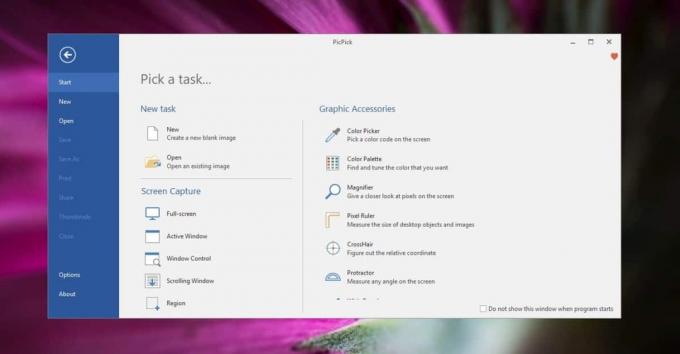
Aktivieren Sie die Bildlauf-Screenshot-Funktion und wählen Sie dann den Bildlaufbereich aus. Ich habe dies mit dem Datei-Explorer und einem Ordner mit 333 Dateien ausprobiert. Wie Sie sich vorstellen können, ist das viel Scrollen.
Klicken Sie in den Bildlaufbereich und die App kümmert sich um den Rest.

Wenn die App zum Ende des Fensters scrollt, öffnet sie den Screenshot in ihrem integrierten Editor. Sie können es bearbeiten, wenn Sie möchten, oder Sie können es so speichern, wie es ist. Der Screenshot unten zeigt, dass das aufgenommene Bild eine Höhe von 12524px hat.

Der Screenshot enthält nur den scrollbaren Bereich, was bedeutet, dass die Datei-Explorer-Oberfläche nicht enthalten ist. Wenn Sie die Benutzeroberfläche einbinden möchten, müssen Sie einen Screenshot davon erstellen und die beiden Bilder zusammenfügen.
PicPick kann nur Bereiche scrollen, die als scrollbar erkannt werden. Daher gibt es möglicherweise einige Apps, in denen dies nicht funktioniert. Sie können dies für Desktop-Apps und auch für jeden Browser verwenden.
PicPick ist nicht die einzige kostenlose App, die Screenshots zum Scrollen bietet. Sie finden eine oder zwei weitere Empfehlungen, wenn Sie online eine flüchtige Suche durchführen. Wir haben die jedoch getestet Die beliebtesten und stellten fest, dass PicPick die zuverlässigste Lösung bietet und das automatische Scrollen funktioniert groß. Einige Apps, die einen Screenshot mit Bildlauf erstellen können, überlassen es dem Benutzer, die Bilder zusammenzufügen, während PicPick alles für Sie erledigt.
Suche
Kürzliche Posts
Verwendung von Emoji in Windows 10
Windows unterstützt seit langem einige grundlegende Emoji. In Windo...
So führen Sie PDF-Dateien zusammen [Kombinieren]
Wenn Sie früher bei PDF-Dateien etwas anderes als nur das „Anzeigen...
DShutdown: All-in-One-Tool zum automatischen Herunterfahren mit Fernzugriff
Es gibt Zeiten, in denen wir unseren Computer eingeschaltet lassen ...

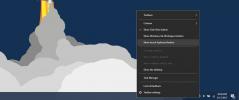
![So führen Sie PDF-Dateien zusammen [Kombinieren]](/f/5a912c29a6e60e91e1fac91e60fe5961.jpg?width=680&height=100)
